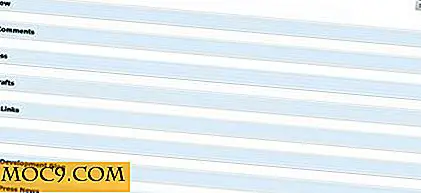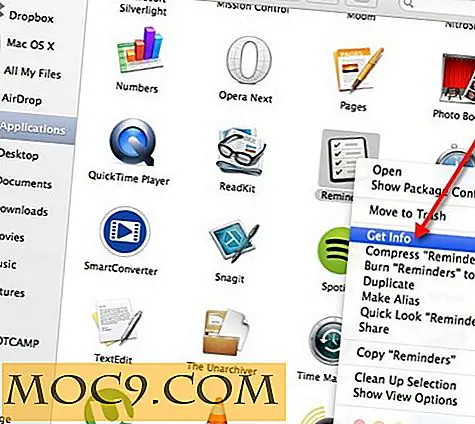Sådan administreres flere Google Analytics-konti fra skrivebordet
Hvis du er blogger eller webmaster, skal du bruge Google Analytics til at få detaljerede data om din blog. Ubestrideligt er det den bedste gratis webanalysesoftware derude og giver dig værdifulde oplysninger om, hvordan dit websted udfører i søgemaskiner, og hvilke websteder der sender dig trafik osv.
Hvis du vil kontrollere dine Google Analytics-data fra skrivebordet, er her en meget god Adobe Air-app kaldet Trakkboard. Det lader dig kontrollere Google Analytics-data for forskellige webstedskonti fra dit skrivebord. Du behøver ikke at holde din browser åben hele tiden og være logget ind på Google Analytics længere.
Sådan downloades Trakkboard
For at downloade Adobe Air-programmet skal du først registrere dig på webstedet. Bare gå over til denne side og send din email-adresse for at anmode om en nøgle.

Tryk på knappen "Request Key", og du vil modtage en e-mail med verifikationslinket for at bekræfte din e-mail-adresse. Klik på bekræftelseslinket, og du er færdig med at bekræfte din e-mail-adresse.

Når du har klikket på linket, bliver du omdirigeret til en side, der indeholder din Trakkboard-licensnøgle. Herefter klikker du på "installer nu" knappen, og applikationen begynder at installere Trakkboard på din computer.

Umiddelbart efter installationen modtager du en anden e-mail med din Trakkboard-licensnøgle. Mist ikke denne licensnøgle, da du skal bruge den til at starte skrivebordsprogrammet.

Det afsluttes installationsdelen. Lad os nu se, hvad Trakkboard har at tilbyde.
Sådan bruger du Trakkboard til at se Google Analytics-rapporter fra skrivebordet
Efter installationen er færdig, start programmet og sæt Trakkboard-licensnøglen og tryk næste.

Det næste trin indebærer at vælge et kodeord til Trakkboard. Denne adgangskode er ikke din Google Analytics-kontoadgangskode. I stedet bruges denne adgangskode til at beskytte dine Trakkboard-data, hvis andre ønsker at snige sig ind i det.

Når du har valgt dit kodeord, skal du indtaste dine Google Analytics-kontooplysninger. Dette vil blive brugt til at logge ind på din Google Analytics-konto og lade dig se hjemmesidens data fra skrivebordet. Hvis du har flere Analytics-konti, skal du ikke bekymre dig, da du altid kan tilføje en anden konto senere.

Det er det. Tryk på knappen Finish registrering for at afslutte installationen. Nu er du klar til at bruge denne fantastiske software.
Brug af Trakkboard - Funktioner, Widgets og Interface
Hele Trakkboard-grænsefladen virker i widgets. Du skal vælge en hjemmesideprofil fra den øverste linje og vælge de tilhørende widgets for at vise dem i applikationen.

Vælg blot et tidsrum og widget type. Herefter klikker du Gem, og din widget er placeret i applikationspanelet. Sådan ser Trakkboard-panelet ud med alle brugerdefinerede widgets.

Du kan trække og slippe widgets til dine foretrukne steder. Hvis du føler, at programmet bliver rystet med for mange widgets, kan du altid åbne en ny fane og organisere dine data.

Tilgængelige widgets i Trakkboard
Der er ganske mange widgets at vælge imellem. Og de er:
- Samlede besøg over et bestemt tidsrum.
- Samlet antal sidevisninger
- Trafikkilder
- Medium
- Top søgeord
- Afvisningsprocent
- Tid på stedet
Jeg tror alle disse funktioner er mere end tilstrækkelige til at analysere dataene. Men benchmarking-funktionen er endnu ikke gennemført.
Tilføjelse af en ny Google Analytics-konto
Hvis du har flere Google Analytics-konti, kan du tilføje dem fra kontrolcentret.

Nå, det handler om det. Har du prøvet den nye desktop-klient til Google Analytics? fortæl os hvad du synes om det.